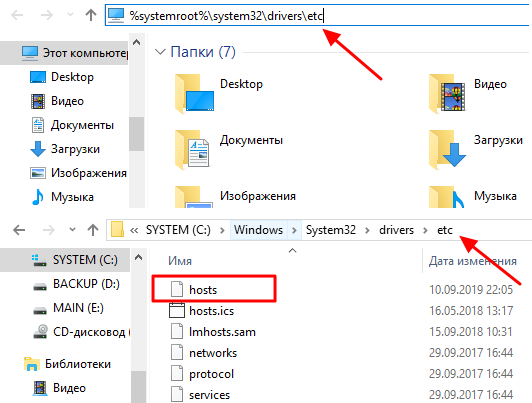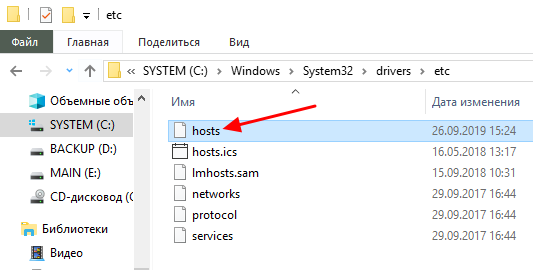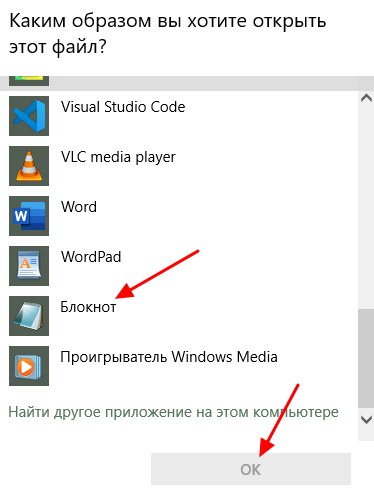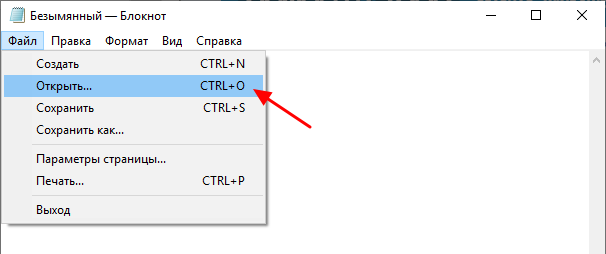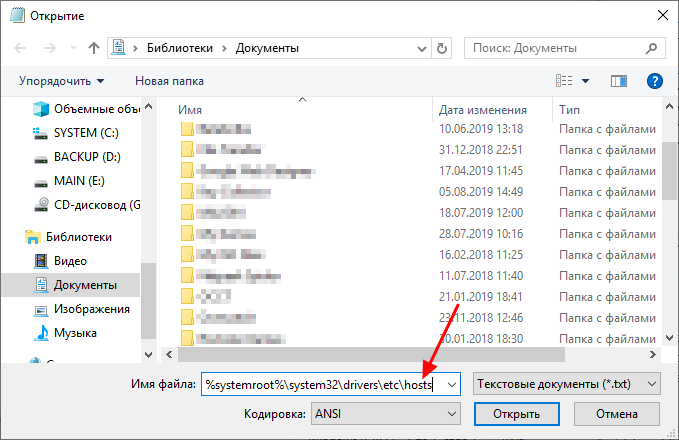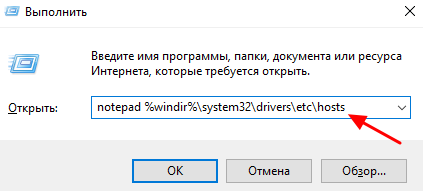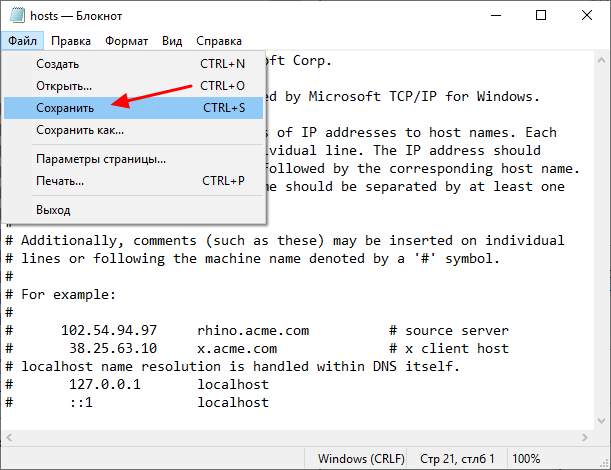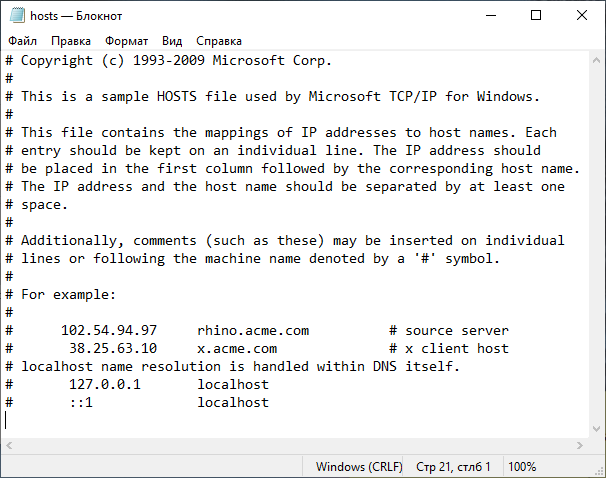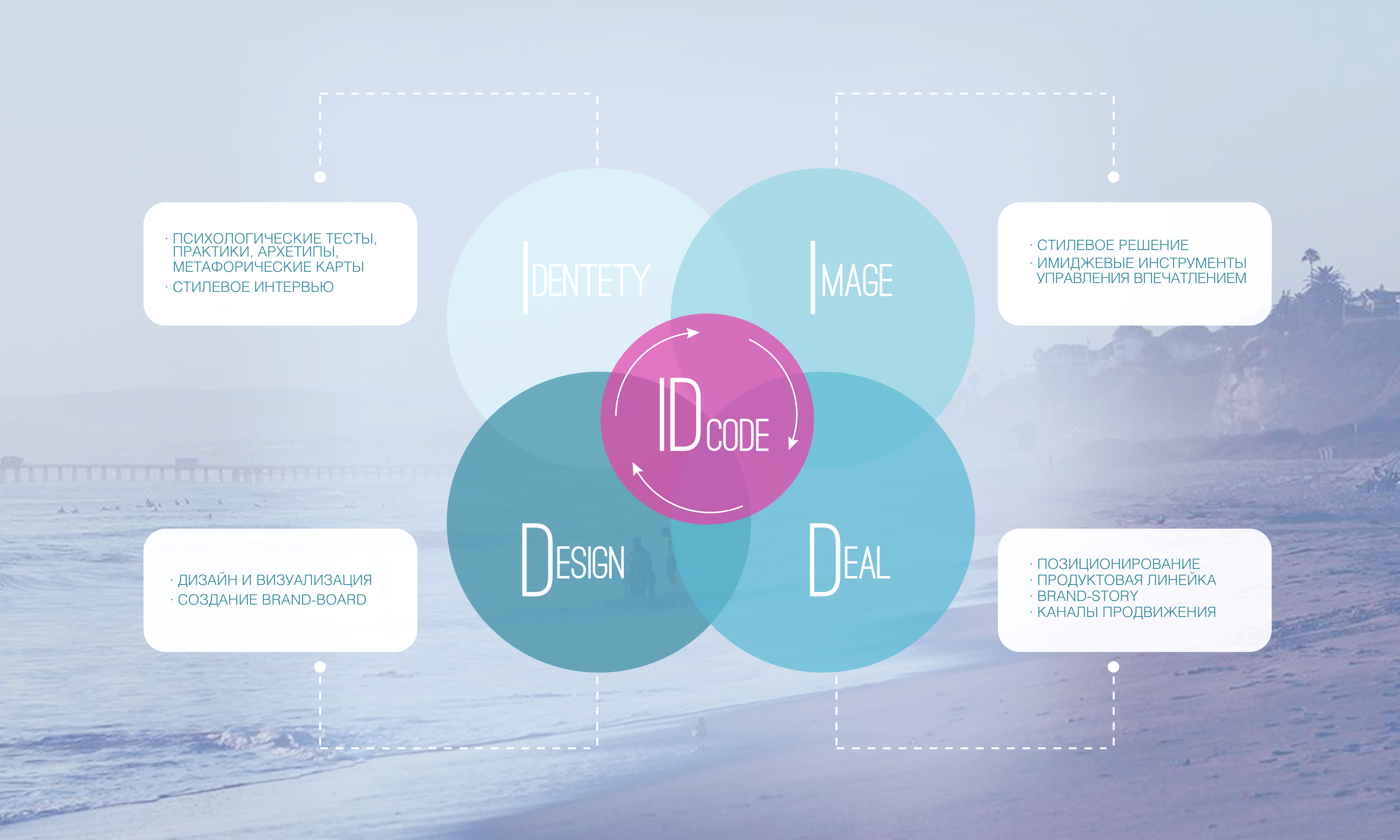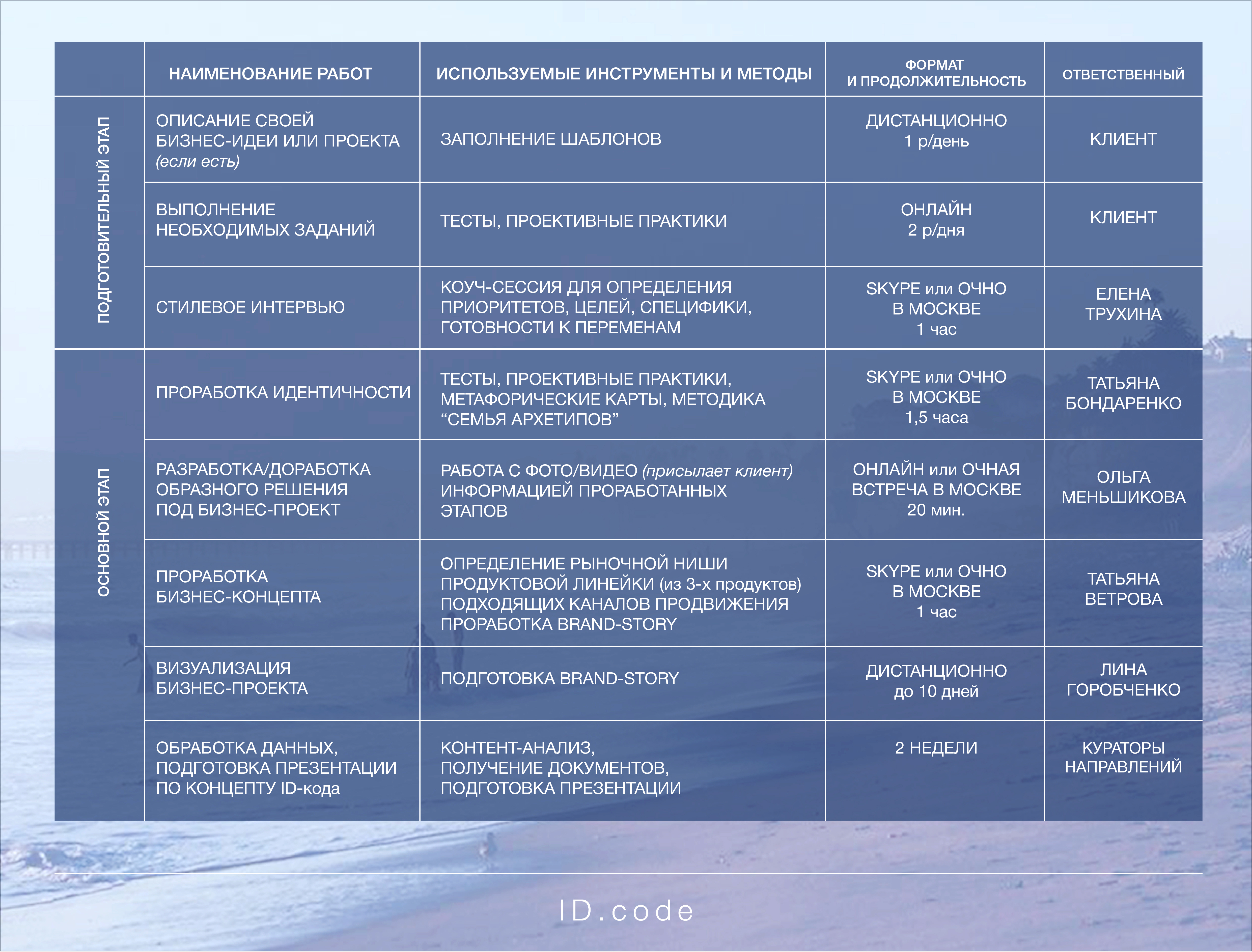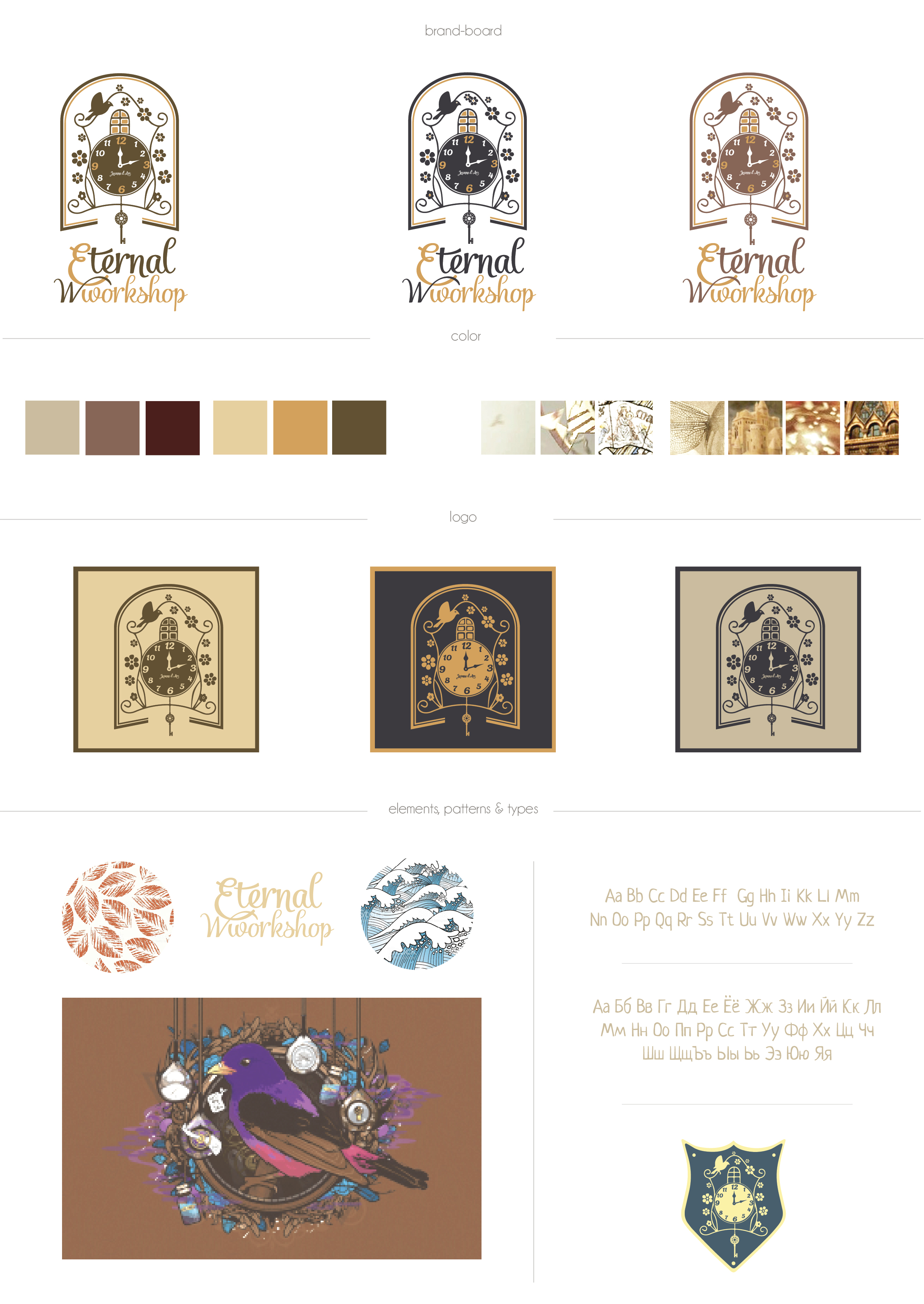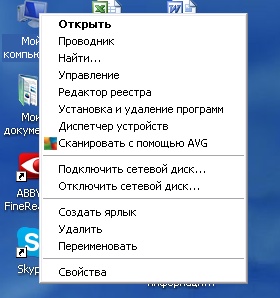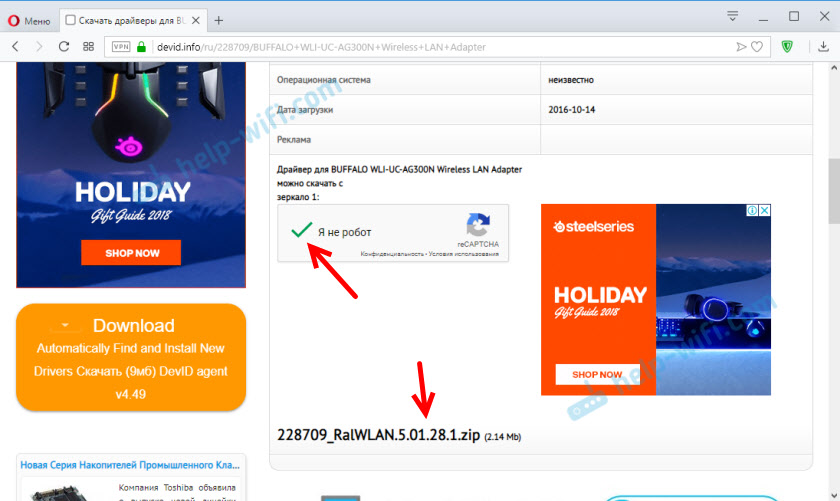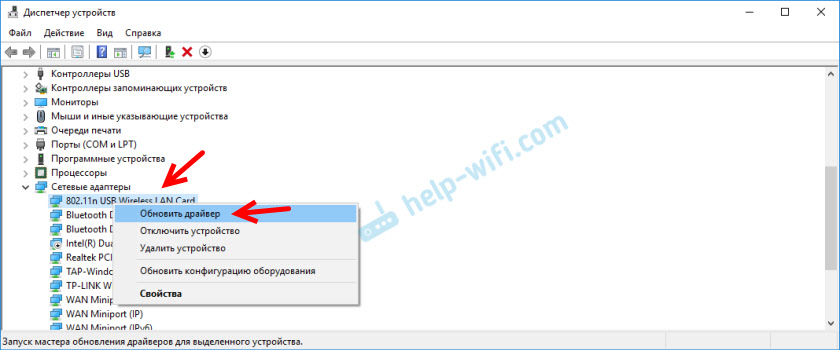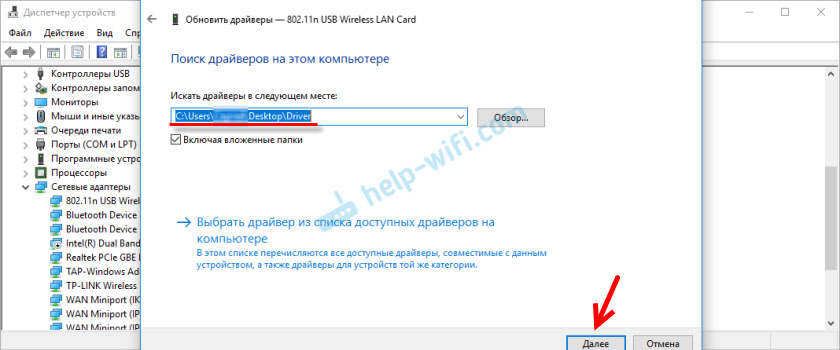Что такое ptc_hostid и как его узнать. Установка MathCAD 15 под Windows 7
Вопросик возник у коллеги, ставящего взломанный оптимизированный MathCAD 15:
Open license.dat and replace 00-00-00-00-00-00 in every-feature with your real ptc_hostid
Ну и многие другие софтины сейчас поступают так же — привязывают файл лицензии к физическому адресу компьютера.
Узнать ptc_hostid очень просто — Пуск, Выполнить, cmd (или командная строка любого файлового менеджера), набрать команду
ipconfig /all
а затем переписать из выдачи команды «Физический адрес». Должно получиться 6 шестнадцатеричных чисел, разделённых дефисами, например
00-28-E3-1E-2E-EF
Кстати, под Windows 7 не торопитесь запускать файл Setup.exe… правильно mathcadMathcad15WixInstaller.msi с игнором ошибок.
Как, всё ещё не помогло? Ставится, но не запускается? Тогда вот ещё немного шаманства, не сдавайтесь 
Проверьте в реестре запись HKEY_LOCAL_MACHINESOFTWAREMathsoftMathcad 14FlexLM: там значение LicensePath должно быть c:Program FilesMathcadMathcad 15licenseslicense.dat — а не не понять что.
Если при запуске появляется ошибка — переименуйте или удалите в папке Маткада папку WPP_AddOn, скажем, в WPP_Add.
Ну и самое главное — а MSXML-то есть? Маткад его не ставит, но и работать без него не будет. Если нет такого слова в «Программах» — тыщ, качаем и ставим, всё заработает, проверено на нескольких компах.
Ещё хороший вариант — Portable версия, работающая без установки, скачать — в этой записи блога.
31.10.2011, 12:40 [57865 просмотров]
БлогNot. Что такое ptc_hostid и как его узнать. Установка MathCAD 15 под Windows 7
Что такое ptc_hostid и как его узнать. Установка MathCAD 15 под Windows 7
Вопросик возник у коллеги, ставящего взломанный оптимизированный MathCAD 15:
Ну и многие другие софтины сейчас поступают так же — привязывают файл лицензии к физическому адресу компьютера. Узнать ptc_hostid очень просто — Пуск, Выполнить, cmd (или командная строка любого файлового менеджера), набрать команду
а затем переписать из выдачи команды «Физический адрес». Должно получиться 6 шестнадцатеричных чисел, разделённых дефисами, например
Кстати, под Windows 7 не торопитесь запускать файл Setup.exe . правильно mathcadMathcad15WixInstaller.msi с игнором ошибок.
Как, всё ещё не помогло? Ставится, но не запускается? Тогда вот ещё немного шаманства, не сдавайтесь 🙂
Проверьте в реестре запись HKEY_LOCAL_MACHINESOFTWAREMathsoftMathcad 14FlexLM : там значение LicensePath должно быть c:Program FilesMathcadMathcad 15licenseslicense.dat — а не не понять что.
Если при запуске появляется ошибка — переименуйте или удалите в папке Маткада папку WPP_AddOn , скажем, в WPP_Add .
Ну и самое главное — а MSXML-то есть? Маткад его не ставит, но и работать без него не будет. Если нет такого слова в «Программах» — тыщ, качаем и ставим, всё заработает, проверено на нескольких компах.
Ещё хороший вариант — Portable версия, работающая без установки, скачать — в этой записи блога.
Как узнать HostID, необходимый для получения лицензии?
Как узнать HostID, необходимый для генерации лицензионного ключа/файла?
Решение
Для создания кода установки (ключа или файла) новой лицензии COMSOL Multiphysics ® необходимо предоставить некоторую техническую информацию о компьютере, на который будет произведена установка программного обеспечения. Ключи в COMSOL генерируются с помощью системы лицензирования FlexNet ® Publisher на основе данных об имени компьютера (HostName) и его уникальном идентификаторе (HostID). В редких случаях менеджер COMSOL может запросить некоторую дополнительную информацию.
HostName — это сетевое имя компьютера, которое может быть представлено текстовым названием (коротким или полным, например, userPC или userPC.server.ru) или IP-адресом (например, 130.243.43.3).
HostID — это уникальный идентификатор сетевой карты Ethernet (NIC). HostID ещё называют Ethernet-адресом или MAC-адресом (Media Access Control address).
Как узнать HostID в Windows ®
- Нажмите комбинацию клавиш «Win» + R, чтобы открыть окно «Выполнить». Введите команду cmd и нажмите клавишу «Ввод».
- В командной строке открывшейся консоли введите команду ipconfig /all и нажмите «Ввод».
- FlexNet HostID — это комбинация цифр и букв, которая указана в пункте «Физический адрес» (Physical address). Внимательно перепишите эту строку и сообщите вашему менеджеру COMSOL.
- HostName можно найти в том же окне. Оно указано в пункте «Имя компьютера» (Host Name). Это имя также можно сообщить представителю COMSOL.
Чтобы скопировать HostID в буфер обмена, выделите текст с помощью левой кнопки мыши и нажмите кнопку «Ввод». Также можно воспользоваться командой getmac / FO LIST / V | clip . Результат выполнения команды будет скопирован в буфер обмена. Нажмите CTRL + V, чтобы вставить результат в текстовый файл.
HostID для компьютеров с беспроводными адаптерами
Если вы планируете установить COMSOL Multiphysics ® на компьютер с адаптером беспроводной сети (например, Wi-Fi), то необходимо сообщить физический адрес как беспроводного адаптера, так и адаптера Ethernet.
Как узнать HostID в Mac OS X
- Откройте системные настройки (System Preferences) из меню Apple.
- Перейдите в раздел «Сеть» (Network).
- Выберите используемый адаптер Ethernet и нажмите «Дополнительно» (Advanced).
- Выберите вкладку «Оборудование» (Hardware), там вы найдете MAC-адрес.
- Запишите МАC-адреса всех Ethernet-адаптеров (Ethernet 0, Ethernet 1 и т.д.), если их несколько. Каждый MAC-адрес состоит из 12 знаков. Не выбирайте Firewire.
Чтобы узнать имя компьютера HostName, запустите приложение «Терминал» (Terminal) из папки /Applications/Utilities и введите команду hostname .
Как узнать HostID в Linux ®
- Откройте окно xterm.
- Введите команду hostname в командной строке и нажмите «Ввод». В результате выполнения команды будет указано имя компьютера.
- Введите команду /sbin/ ifconfig eth0 в командной строке и нажмите «Ввод». HostID — это строка из 12 символов, указанная после слова ether. Для более старых версий Linux 12-символьная строка будет указана после слова HWaddr.
В новых версиях дистрибутивов Linux используется согласованное именование сетевых устройств. Это означает, что имя Ethernet-адаптера может отличаться от eth0. Выполните команду /sbin/ifconfig без параметров, чтобы вывести список всех адаптеров, установленных на вашем компьютере. Выберите имя адаптера для карты Ethernet.
Фильтр по разделам
Компания COMSOL прилагает все разумные усилия для проверки информации, представленной на этой странице. Предоставляемые ресурсы и документация носят исключительно справочный характер, и компания COMSOL не делает явных или неявных утверждений о корректности этих ресурсов. Компания COMSOL не несет юридической ответственности в отношении точности представленных здесь данных. Все товарные знаки, использованные в настоящем документе, являются собственностью их владельцев. Обратитесь к руководству пользователя ваших программных продуктов за подробной информацией о товарных знаках.
Как узнать ID компьютера Windows 10
Вы задумывались, как улучшить скорость работы интернет. А может хотите удаленно управлять ПК, устанавливать современное ПО или удаленно активировать софт? Для этого потребуется уникальный идентификатор. Рассмотрим, как узнать ID компьютера Windows 10.
Что это такое
ID или МАС адрес — номер сетевой карты ПК. Значения берутся в шестнадцатеричной системе счисления. Под данным номером ПК виден в сети. Адрес индивидуальный для каждого ПК.
Узнаем ID адрес в Windows 10
Существует три способа:
- Диспетчер устройств;
- Специализированный софт;
- С помощью Командной строки.
Рассмотрим их подробнее.
Смотрим в Диспетчере
На Виндовс (Windows) 10 нажмите «Win+X», выберите:
Найдите карту, далее:
Посмотрите значение:
Если адреса нет, примените второй или третий способ.
Как посмотреть ID используя Командную строку
Нажмите «Win+X» выберите:
Пропишите команду:
Откроется список всех адаптеров. Отобразятся и виртуальные. Найдите адаптер, через который происходит подключение к интернет. Найдите строку «Физический адрес» посмотрите ID.
Если в ОС установлен VPN, в списке отобразится несколько разделов адаптер.
Специализированный софт
Установите приложение AIDA64, позволяющее узнать характеристики ПК. Подробнее смотрите в статье: «Как узнать сокет CPU». Откройте приложение, перейдите:
Далее:
Отметьте физический «реальный» адаптер.
Как поменять
Если провайдер надает настройки, связанные с ID, при его изменении возможен сбой. Сообщите ему про изменения. Рассмотрим два рабочих способа.
Сетевая карта
При ее замене ID поменяется. Это относится к устройствам, выполняющих функции адаптера.
Настройки ОС
Найдите в Диспетчере сетевую карту. Как было рассмотрено в первом способе. Перейдите:
Пропишите новую комбинацию. Используйте правило. Вместо второго символа укажите: 2, 6, А, Е. Другие значения — любые цифры и латинские буквы от А до F. Например: 2A34F8632В21. Прописывайте МАС адрес без пробелов.
Вывод
Мы рассмотрели, как узнать ID компьютера на Windows 10. Не меняйте его без необходимости, чтобы вас не заблокировали по МАС.
Описание проблемы
Как узнать HostID, необходимый для генерации лицензионного ключа/файла?
Решение
Для создания кода установки (ключа или файла) новой лицензии COMSOL Multiphysics® необходимо предоставить некоторую техническую информацию о компьютере, на который будет произведена установка программного обеспечения. Ключи в COMSOL генерируются с помощью системы лицензирования FlexNet® Publisher на основе данных об имени компьютера (HostName) и его уникальном идентификаторе (HostID). В редких случаях менеджер COMSOL может запросить некоторую дополнительную информацию.
HostName — это сетевое имя компьютера, которое может быть представлено текстовым названием (коротким или полным, например, userPC или userPC.server.ru) или IP-адресом (например, 130.243.43.3).
HostID — это уникальный идентификатор сетевой карты Ethernet (NIC). HostID ещё называют Ethernet-адресом или MAC-адресом (Media Access Control address).
Как узнать HostID в Windows®
Как узнать HostID в Mac OS X
Как узнать HostID в Linux®
Как узнать HostID в Windows®
- Нажмите комбинацию клавиш «Win» + R, чтобы открыть окно «Выполнить». Введите команду
cmdи нажмите клавишу «Ввод». - В командной строке открывшейся консоли введите команду
ipconfig /allи нажмите «Ввод». - FlexNet HostID — это комбинация цифр и букв, которая указана в пункте «Физический адрес» (Physical address). Внимательно перепишите эту строку и сообщите вашему менеджеру COMSOL.
- HostName можно найти в том же окне. Оно указано в пункте «Имя компьютера» (Host Name). Это имя также можно сообщить представителю COMSOL.
Чтобы скопировать HostID в буфер обмена, выделите текст с помощью левой кнопки мыши и нажмите кнопку «Ввод». Также можно воспользоваться командой getmac / FO LIST / V | clip. Результат выполнения команды будет скопирован в буфер обмена. Нажмите CTRL + V, чтобы вставить результат в текстовый файл.
HostID для компьютеров с беспроводными адаптерами
Если вы планируете установить COMSOL Multiphysics® на компьютер с адаптером беспроводной сети (например, Wi-Fi), то необходимо сообщить физический адрес как беспроводного адаптера, так и адаптера Ethernet.
Как узнать HostID в Mac OS X
- Откройте системные настройки (System Preferences) из меню Apple.
- Перейдите в раздел «Сеть» (Network).
- Выберите используемый адаптер Ethernet и нажмите «Дополнительно» (Advanced).
- Выберите вкладку «Оборудование» (Hardware), там вы найдете MAC-адрес.
- Запишите МАC-адреса всех Ethernet-адаптеров (Ethernet 0, Ethernet 1 и т.д.), если их несколько. Каждый MAC-адрес состоит из 12 знаков. Не выбирайте Firewire.
Чтобы узнать имя компьютера HostName, запустите приложение «Терминал» (Terminal) из папки /Applications/Utilities и введите команду hostname.
Как узнать HostID в Linux®
- Откройте окно xterm.
- Введите команду
hostnameв командной строке и нажмите «Ввод». В результате выполнения команды будет указано имя компьютера. - Введите команду
/sbin/ ifconfig eth0в командной строке и нажмите «Ввод». HostID — это строка из 12 символов, указанная после слова ether. Для более старых версий Linux 12-символьная строка будет указана после слова HWaddr.
В новых версиях дистрибутивов Linux используется согласованное именование сетевых устройств. Это означает, что имя Ethernet-адаптера может отличаться от eth0. Выполните команду /sbin/ifconfig без параметров, чтобы вывести список всех адаптеров, установленных на вашем компьютере. Выберите имя адаптера для карты Ethernet.
Содержание
- Как узнать HostID, необходимый для получения лицензии?
- Описание проблемы
- Решение
- Как узнать HostID в Windows ®
- Как узнать HostID в Mac OS X
- Как узнать HostID в Linux ®
- Фильтр по разделам
- Как найти host ID своего компьютера
- Смена Host ID
- Файл Hosts в Windows 10: где находится и как его изменить
- Где находится файл Hosts в Windows 10
- Как изменить файл Hosts в Windows 10
- Как должен выглядеть оригинал файла Hosts в Windows 10
- Hostid как узнать Windows 10?
- Как узнать свое имя хоста?
- Как узнать свой Hardware ID?
- Как узнать имя сервера на компьютере?
- Что означает имя хоста?
- Как узнать свое имя в локальной сети?
- Что такое Hardware ID и где его взять?
- Как найти свой ID адрес?
- Где посмотреть ID адрес компьютера?
- Как узнать имя и домен компьютера?
- Как узнать адрес или имя сервера?
- Как узнать имя пользователя в Windows 7?
- Что такое IP адрес или имя хоста?
- Что такое хост пример?
Как узнать HostID, необходимый для получения лицензии?
Описание проблемы
Как узнать HostID, необходимый для генерации лицензионного ключа/файла?
Решение
Для создания кода установки (ключа или файла) новой лицензии COMSOL Multiphysics ® необходимо предоставить некоторую техническую информацию о компьютере, на который будет произведена установка программного обеспечения. Ключи в COMSOL генерируются с помощью системы лицензирования FlexNet ® Publisher на основе данных об имени компьютера (HostName) и его уникальном идентификаторе (HostID). В редких случаях менеджер COMSOL может запросить некоторую дополнительную информацию.
HostName — это сетевое имя компьютера, которое может быть представлено текстовым названием (коротким или полным, например, userPC или userPC.server.ru) или IP-адресом (например, 130.243.43.3).
HostID — это уникальный идентификатор сетевой карты Ethernet (NIC). HostID ещё называют Ethernet-адресом или MAC-адресом (Media Access Control address).
Как узнать HostID в Windows ®
HostID для компьютеров с беспроводными адаптерами
Если вы планируете установить COMSOL Multiphysics ® на компьютер с адаптером беспроводной сети (например, Wi-Fi), то необходимо сообщить физический адрес как беспроводного адаптера, так и адаптера Ethernet.
Как узнать HostID в Mac OS X
Как узнать HostID в Linux ®
В новых версиях дистрибутивов Linux используется согласованное именование сетевых устройств. Это означает, что имя Ethernet-адаптера может отличаться от eth0. Выполните команду /sbin/ifconfig без параметров, чтобы вывести список всех адаптеров, установленных на вашем компьютере. Выберите имя адаптера для карты Ethernet.
Фильтр по разделам
Компания COMSOL прилагает все разумные усилия для проверки информации, представленной на этой странице. Предоставляемые ресурсы и документация носят исключительно справочный характер, и компания COMSOL не делает явных или неявных утверждений о корректности этих ресурсов. Компания COMSOL не несет юридической ответственности в отношении точности представленных здесь данных. Все товарные знаки, использованные в настоящем документе, являются собственностью их владельцев. Обратитесь к руководству пользователя ваших программных продуктов за подробной информацией о товарных знаках.
Источник
Как найти host ID своего компьютера
Чтобы в ProENGINEER крякнуть нужен host ID. Через командную строку:
D:Documents and settingsAdmin>ipconfigall Cистеме не удается найти указанный путь. Как быть?
Сообщений: 525
Из: Москва
не понял что за host_id, но базовую инфу смотреть так:
Подписаться на тему
Уведомление на e-mail об ответах в тему, во время Вашего отсутствия на форуме.
Подписка на этот форум
Уведомление на e-mail о новых темах в этом форуме, во время Вашего отсутствия на форуме.
Скачать / Распечатать тему
Скачивание темы в различных форматах или просмотр версии для печати этой темы.
Источник
Смена Host ID
Всем доброго времени!
Вопрос к ГУРУ по LInux системам. В каждой системе Linux, как и в других операционных системах, имеется свой уникальный номер MAC адреса и свой уникальный номер жесткого диска, я так понимаю он называется Host ID. MAC адрес поменять на Linux не проблема, достаточно выполнить некие операции типа:
Выключаем нужный нам интерфейс eth1:
# ifconfig eth1 down
Изменяем mac-адрес:
# ifconfig eth0 hw ether 01:a2:33:04:d0:f1
Включаем интерфейс eth1:
# ifconfig eth1 up
Чтобы конфигурация сохранилась после перезагрузки, прописываем нужную строчку в /etc/network/interfaces :
hwaddress ether 01:a2:33:04:d0:f1
Выполняем рестарт сети:
# /etc/init.d/networking restart
Но как сменить номер Host ID сам? Может какая инструкция есть по данному? Вообще это возможно? В интернете не нашел по данному какой либо инструкции. Может кто сталкивался, буду благодарен ответу.
Помощь в написании контрольных, курсовых и дипломных работ здесь.
FAQ: Связать Host и Guest при отсутствии реального адаптера на host
Разбор темы https://www.cyberforum.ru/emulators/thread1159723.html вышел в этот небольшой мануал.
VirtualBox Host-only (host windows 7 х64 после установки обновлений перестал видеть guest ubuntu)
Доброго времени суток всем! Нормально работали виртуальные машины, пока не захотелось мне.
Unknown MySQL server host ‘host’
Warning: mysqli_connect(): (HY000/2005): Unknown MySQL server host ‘host’ (0) in.
Источник
Файл Hosts в Windows 10: где находится и как его изменить
Для определения IP адресов, которые соответствуют доменам, сейчас используется система DNS (Domain Name System). Используя эту систему компьютер может определить IP адрес узла сети, к которому нужно обращаться для получения данных.
Но, кроме DNS есть еще один способ сопоставления доменов и IP адресов. Это файл Hosts, который присутствует в любой операционной системе. В данном файле в виде обычных текстовых строк хранятся названия доменом и соответствующие им IP адреса. Используя эти записи компьютер может узнать нужный IP адрес в обход DNS.
В данной инструкции мы расскажем о файле Hosts в операционной системе Windows 10. Здесь вы сможете узнать, где находится файл Hosts в Windows 10, как его изменить и как он должен выглядеть в оригинальном варианте.
Где находится файл Hosts в Windows 10
В операционной системе Windows 10, как и в предыдущих ее версиях, файл Hosts находится на системном диске. Полный путь к папке с данным файлом выглядит так:
Но, для ого чтобы открыть эту папку не обязательно открывать системный диск и вручную переходить по указанному дереву папок. Вместо этого можно воспользоваться сокращенным путем, который выглядит следующим образом:
Данный сокращенный пусть можно ввести в любом окне Проводника Windows. Например, вы можете просто открыть окно «Этот компьютер», вставить этот адрес в адресную строку и нажать клавишу ввода.
После ввода указанного адреса сразу откроется папка etc с файлом hosts.
Здесь будет доступен параметр « DataBasePath », в котором будет указана папка с файлом hosts. Но, по умолчанию, этой папкой является « %SystemRoot%System32driversetc ».
Как изменить файл Hosts в Windows 10
После этого появится окно со списком программ, которые можно использовать для открытия. Здесь нужно найти программу Блокнот и нажать на кнопку « ОК ». В результате файл Hosts откроется с помощью программы Блокнот, в которой вы сможете его отредактировать и сохранить.
Если с этим способом открытия возникают трудности, то можно пойти другим путем. Вы можете сначала запустить программу Блокнот и уже потом открыть файл hosts с помощью меню « Файл – Открыть ».
Для этого в окне « Открыть » нужно вписать сокращенный путь, который мы указывали ранее.
Также можно запустить программу Блокнот сразу указав ей какой файл нужно открывать. Для этого нужно нажать комбинацию клавиш Win-R и в появившемся окне выполнить следующую команду:
Это будет выглядеть примерно так:
После того как файл hosts отроется в программе Блокнот вы сможете работать с ним как с обычным текстовым документом.
Как должен выглядеть оригинал файла Hosts в Windows 10
Оригинальный файла hosts в Windows 10 должен выглядеть так, как это показано на скриншоте внизу. Он должен состоять примерно из 20 строк, каждая из которых начинается со знака «решетка».
Знак «решетка» в начале строки означает, что эта строка является комментарием и не вносит никаких изменений в настройки. Поэтому, если ваш hosts файл полностью пустой, то это также нормально, не стоит переживать по этому поводу.
Но, если есть строки, которые начинаются не со знака решетки, а с IP-адреса, то к ним нужно отнестись внимательно. Не редко вирусы и другие вредоносные программы добаляют такие записи для того чтобы заблокировать доступ к определенным сайтам или сетевым ресурсам. Например, строка « 127.0.01 kaspersky.com » будет блокировать доступ к сайту Касперского и обновлениям антивируса. При обнаружении подобных записей их необходимо удалить и сохранить изменения.
Если в вашем hosts файле много изменений и вы не знаете, как его восстановить к оригинальному виду, то можете просто удалить все его содержимое. Просто выделите весь текст ( Ctrl-A ), удалите его ( Del ) и сохраните ( Ctrl-S ).
Источник
Hostid как узнать Windows 10?
Как узнать свое имя хоста?
Как узнать свой Hardware ID?
В окне Диспетчера устройств правой кнопкой мыши щелкните на устройство и в сплывающем меню выберете Свойства. Далее перейдите к вкладке Сведения. Теперь в появившемся списке выберете Hardware ID. Как можно увидеть из скриншота, существует множество Hardware ID.
Как узнать имя сервера на компьютере?
Если имя сервера неизвестно, его можно быстро определить, открыв в системе командную строку Windows, которая будет выполнять функции «Диспетчера сетевых лицензий». В командной строке введите ipconfig /all и просмотрите запись «Host Name».
Что означает имя хоста?
Имя хоста — это символическое имя, назначенное сетевому устройству, которое может быть использовано для организации доступа к этому устройству различными способами. … Это означает, что для установления соединения с устройством по его имени, необходимо обеспечить возможность разрешать данное имя в IP-адрес.
Как узнать свое имя в локальной сети?
Чтобы узнать имя компьютера по ip адресу в локальной сети необходимо в вашей операционной системе нажать пуск — выполнить, после чего напишите cmd. В открытом окне командной строки напишите команду ipconfig. Вывод этой команды покажет напротив поля желаемый ip-адрес компьютера. Напишите tracert ip-адрес.
Что такое Hardware ID и где его взять?
Hardware ID (HID) — это идентификатор вашего компьютера, который формируется на основании данных о вашем оборудовании. В комплекс этих данных входят многие компоненты, такие как материнская плата, оперативная память, процессор, жесткие диски и так далее.
Как найти свой ID адрес?
Айди (id) — это порядковый номер твоей страницы ВКонтакте. Его можно узнать в настройках страницы — зайти в Настройки и посмотреть «Адрес страницы». Если ты менял адрес страницы на «красивый», то цифровой айди у тебя все равно остался.
Где посмотреть ID адрес компьютера?
○ нажмите сочетание клавиш «Win + R». На мониторе появится список. Смотреть на строку — физический адрес в разделе Ethernet, это и будет ваш, так называемый, адрес ID машины.
Как узнать имя и домен компьютера?
Как определить домен
Как узнать адрес или имя сервера?
КАК УЗНАТЬ АДРЕС VPN СЕРВЕРА?
Как узнать имя пользователя в Windows 7?
Вызовите окно «Выполнить», нажав Win+R, введите команду msinfo32, нажмите ОК. Откроется окно «Сведения о системе». Найдите строку «Имя пользователя». Уважаемые пользователи!
Что такое IP адрес или имя хоста?
Х Хост В контексте интернет-маркетинга и веб-аналитики, хост – это IP-адрес, который присваивается пользователю для его идентификации в сети. Платформы статистики определяют посещаемость ресурса подсчетом количества уникальных обращений с сервера провайдера.
Что такое хост пример?
Хост – это любое устройство, которое имеет подключение к локальной сети или к всемирной сети Интернет и при этом является составной частью этой сети. Устройство может быть как физическим (например, компьютер, ноутбук, мобильный телефон, планшет, маршрутизатор), так и виртуальным.
Источник
Статья — CS22089
Modified: 27-Oct-2022
Относится к
- Mathcad Prime 1.0 to 8.0
- Creo Parametric 1.0 to 9.0
- Pro/ENGINEER and Creo Elements/Pro Wildfire 5.0
- All PTC FLEX-enabled products use the machine’s network card Physical (or MAC) Address for license configuration purposes. This address is a unique, permanent ID affixed to all network cards and recognized on Ethernet based networks.
- PTC refers to this Physical Address as the hostID or PTC_HOSTID of the machine to be licenses whether for a floating FlexNet server license or a local locked license file. The hostID can be recognized as a series of two digit hexadecimal characters. This will be a set of 6 on a Windows machines example: 00-1A-2B-3C-4D-55.
- PTC software and License Management tools should recognize the hostID as obtained from any wired or wireless network card physically present in the workstation as a valid hostID. The hostID or PTC_HOSTID should be built off of the main «wired» network card on a system for best practices but can be built off any valid network card. A hostID as obtained from other network cards such as Firewire ports or virtual network cards should be seen as invalid by PTC License Management tools and therefore not be used.
Описание
- How to determine machine’s HOST ID for licensing?
- How to find the correct HOST ID to submit a license request?
- What information is needed to generate a license file?
- How to identify the correct Host ID for the license file?
Содержание
- Где посмотреть ID компьютера Windows 10
- Назначение идентификатора компьютера
- Как узнать идентификатор компьютера в Диспетчере устройств
- Как посмотреть сетевой адрес с помощью командной строки
- Как посмотреть ID компьютера с помощью программ диагностики
- Узнаем ID компьютера
- Узнаем ID ПК
- Способ 1: «Диспетчер устройств»
- Способ 2: «Командная строка»
- Смена ID
- Заключение
- Как узнать host id компьютера
- Айди как узнать
- Айди как узнать
- Как узнать ID компьютера?
- Командная строка
- Диспетчер устройств
- AIDA64
- Подводим итоги
- Узнаем ID ПК
- Способ 1: «Диспетчер устройств»
- Способ 2: «Командная строка»
- Смена ID
- Заключение
- ID-code
- Как узнать ID код устройства.
- Как узнать «ИД оборудования» Wi-Fi адаптера, определить производителя, модель и найти драйвер?
- Определяем производителя, модель и находим драйвер
Где посмотреть ID компьютера Windows 10
ID компьютера используется для настройки доступа к Интернету или локальной сети, удаленного управления и подобных целей. Остается только узнать, где посмотреть ID компьютера в современной операционной системе Windows 10, чтобы использовать этот номер для установки удаленного доступа к устройству и регулирования прав пользования выхода в Интернет.
Назначение идентификатора компьютера
ID устройства используется домашним и корпоративными пользователями, системными администраторами, а также специалистами по информационной безопасности. Идентификатор сетевого адаптера компьютера или ноутбука нужен в таких случаях:
Значение МАКа уникально. Поэтому по нему идентифицируется сетевое устройство на компьютерном оборудовании. По ID в соответствующей справочной информации можно узнать производителя, бренд и партию устройства. Узнать значение идентификатора сетевого адаптера на системе Windows можно с помощью разных инструментов:
Они применяются в равной степени распространенно, но имеют разную длительность реализации. Можно узнать MAC-адрес сетевой карты компьютера, прописал соответствующие инструкции в командной строке Windows 10. Эту информацию можно узнать также через интерфейс операционной системы. Для этого в нее встроены дополнительные программы, показывающие технические параметры устройств, входящих в состав компьютера или ноутбука.
Как узнать идентификатор компьютера в Диспетчере устройств
В списке диспетчера устройств отображается все оборудование, входящее в состав компьютера, включая основные характеристики, сведения о драйверах и базовые настройки. Чтобы узнать MAC адаптера для сетевого подключения с помощью встроенной функции поиска, нужно по такой цепочке:
Если поле пустое, нужно применить просмотр сетевого адреса с помощью командной строки или стороннего программного обеспечения. Если в компьютере работают несколько сетевых адаптеров, то и списки во всех случаях будут разными. Также, для каждого адаптера будет свой, уникальный ID.
Как посмотреть сетевой адрес с помощью командной строки
В Windows 10 реализована функция просмотра ID компьютера с помощью командной строки или консоли. Для этого следует выполнить следующий алгоритм:
Представленный способ самый легкий и быстро действенный. Он требует минимальных затрат времени пользователя.
Как посмотреть ID компьютера с помощью программ диагностики
Популярным программным обеспечением для диагностики компьютерной техники считается AIDA64. Скачать ее можно на официальном сайте разработчика. Установка стандартная, интерфейс простой для пользователя без глубоких технических знаний. ПО платное, однако есть испытательный период 30 дней, за которые вполне возможно узнать ID компьютера в Windows 10 и даже провести техническую диагностику. Идентификатор сетевого адаптера в описываемом диагностическом ПО расположен на следующей ветке:
Нужно обратить внимание, что значение MAC-адреса сетевого устройства можно изменить. Это делается при крайней необходимости, например, когда нет желания вручную менять привязку компьютера к определенным сетевым настройкам провайдера. Это выполняется через встроенный блок диспетчера задач в настройках сетевой карты. Несмотря на классический вид ID (2 символа и двоеточие или тире между ними), измененный адрес стоит записывать без специальных знаков. Менять ID самостоятельно не рекомендуется, так как существует риск для пользователя просто запутаться в предыдущих настройках оборудования.
Источник
Узнаем ID компьютера
Узнаем ID ПК
Идентификатор компьютера – это его физический адрес MAC в сети, а точнее, его сетевой карты. Этот адрес уникален для каждой машины и может быть использован администраторами или провайдерами в различных целях – от удаленного управления и активации ПО до запрета доступа в сеть.
Узнать свой MAC-адрес довольно просто. Для этого существует два пути – «Диспетчер устройств» и «Командная строка».
Способ 1: «Диспетчер устройств»
Как уже было сказано выше, ID – это адрес конкретного устройства, то есть сетевого адаптера ПК.
Если по каким-то причинам значение представлено в виде нулей или переключатель стоит в положении «Отсутствует», то определить ID поможет следующий способ.
Способ 2: «Командная строка»
С помощью консоли Windows можно совершать различные действия и выполнять команды без обращения к графической оболочке.

Смена ID
Поменять MAC-адрес компьютера несложно, но здесь есть один нюанс. Если ваш провайдер предоставляет какие-либо услуги, настройки или лицензии на основании ID, то связь может быть нарушена. В этом случае придется сообщить ему о смене адреса.
Способов смены MAC-адресов несколько. Мы поговорим о самых простых и проверенных.
Вариант 1: Сетевая карта
Это наиболее очевидный вариант, так как при замене сетевой карты в компьютере меняется и ID. Это касается и тех устройств, которые выполняют функции сетевого адаптера, например, Wi-Fi модуль или модем.
Вариант 2: Системные настройки
Данный способ заключается в простой замене значений в свойствах устройства.
Здесь тоже есть нюанс. В Windows существуют ограничения на присвоение адаптерам адресов, «взятых из головы». Правда, есть и хитрость, позволяющая этот запрет обойти – воспользоваться шаблоном. Их четыре:
Вместо звездочек следует подставить любое шестнадцатиричное число. Это цифры от 0 до 9 и буквы от A до F (латинские), всего шестнадцать символов.
Вводить MAC-адрес следует без разделителей, в одну строку.
После перезагрузки адаптеру будет присвоен новый адрес.
Заключение
Как видите, узнать и заменить ID компьютера в сети довольно несложно. Стоит сказать, что без крайней надобности этим заниматься не желательно. Не хулиганьте в сети, чтобы не быть заблокированными по MAC, и все будет хорошо.
Помимо этой статьи, на сайте еще 12318 инструкций.
Добавьте сайт Lumpics.ru в закладки (CTRL+D) и мы точно еще пригодимся вам.
Отблагодарите автора, поделитесь статьей в социальных сетях.
Источник
Как узнать host id компьютера
Технологии шагнули очень далеко вперед
Айди как узнать
Айди как узнать
Как узнать ID компьютера?
Посмотреть ID ПК или ноутбука под Windows так же просто, как подключить микрофон к компьютеру; сделать это можно, используя штатные средства ОС, а также с помощью одной из известнейших сторонних программ; о трёх самых простых способах будет рассказано ниже.
Командная строка
Юзер, уже имеющий представление, как узнать, какая операционная система на компьютере, наверняка без особого труда сможет воспользоваться функционалом командной строки — благо от него понадобится ввести всего одну команду. Чтобы посмотреть ID компьютера, действовать нужно следующим образом:
Важно: если на компьютере установлены элементы аппаратной виртуализации или качественный VPN-клиент, пользователь увидит несколько разделов «Адаптер Ethernet», содержащих соответствующую информацию. Выбирать реальный нужно, руководствуясь или названием своего провайдера, или отсутствием в заголовке «лишних» надписей.
Диспетчер устройств
Узнать ID компьютера с помощью системной утилиты «Диспетчера устройств» можно следующим образом:
Совет: если это поле остаётся пустым или под ним отмечен параметр «Отсутствует», чтобы узнать ID своего компьютера или ноутбука, пользователю придётся применить первый или третий из описанных методов.
AIDA64
Удобнейшее приложение для ПК и смартфонов, с помощью которого можно без всяких дополнительных манипуляций посмотреть характеристики компьютера. Всё, что нужно юзеру, это:
Важно: пользователь может скопировать данные прямо в приложении, щёлкнув по номеру правой клавишей мыши и выбрав в контекстном меню нужный пункт.
Подводим итоги
ID — это индивидуальный номер компьютера или ноутбука, позволяющий идентифицировать устройство в сети и по сути совпадающий с MAC-адресом. Узнать его можно с помощью командной строки, «Диспетчера устройств» или специальных программных продуктов. Чтобы изменить ай-ди компьютера, следует вписать новое значение в поле «Сетевой адрес» или приобрести и установить новую сетевую карту.
Желание знать все о своем компьютере – это черта многих любопытных пользователей. Правда, иногда нами движет не только любопытство. Информация о железе, установленных программах, серийные номера дисков и прочее, может оказаться весьма полезной, и нужна для разных целей. В этой статье поговорим об ID компьютера – как его узнать и как сменить в случае необходимости.
Узнаем ID ПК
Идентификатор компьютера – это его физический адрес MAC в сети, а точнее, его сетевой карты. Этот адрес уникален для каждой машины и может быть использован администраторами или провайдерами в различных целях – от удаленного управления и активации ПО до запрета доступа в сеть.
Узнать свой MAC-адрес довольно просто. Для этого существует два пути – «Диспетчер устройств» и «Командная строка».
Способ 1: «Диспетчер устройств»
Как уже было сказано выше, ID – это адрес конкретного устройства, то есть сетевого адаптера ПК.
Если по каким-то причинам значение представлено в виде нулей или переключатель стоит в положении «Отсутствует», то определить ID поможет следующий способ.
Способ 2: «Командная строка»
С помощью консоли Windows можно совершать различные действия и выполнять команды без обращения к графической оболочке.
Смена ID
Поменять MAC-адрес компьютера несложно, но здесь есть один нюанс. Если ваш провайдер предоставляет какие-либо услуги, настройки или лицензии на основании ID, то связь может быть нарушена. В этом случае придется сообщить ему о смене адреса.
Способов смены MAC-адресов несколько. Мы поговорим о самых простых и проверенных.
Вариант 1: Сетевая карта
Это наиболее очевидный вариант, так как при замене сетевой карты в компьютере меняется и ID. Это касается и тех устройств, которые выполняют функции сетевого адаптера, например, Wi-Fi модуль или модем.
Вариант 2: Системные настройки
Данный способ заключается в простой замене значений в свойствах устройства.
Здесь тоже есть нюанс. В Windows существуют ограничения на присвоение адаптерам адресов, «взятых из головы». Правда, есть и хитрость, позволяющая этот запрет обойти – воспользоваться шаблоном. Их четыре:
Вместо звездочек следует подставить любое шестнадцатиричное число. Это цифры от 0 до 9 и буквы от A до F (латинские), всего шестнадцать символов.
Вводить MAC-адрес следует без разделителей, в одну строку.
После перезагрузки адаптеру будет присвоен новый адрес.
Заключение
Как видите, узнать и заменить ID компьютера в сети довольно несложно. Стоит сказать, что без крайней надобности этим заниматься не желательно. Не хулиганьте в сети, чтобы не быть заблокированными по MAC, и все будет хорошо.

Отблагодарите автора, поделитесь статьей в социальных сетях.
ID-code
Современная женщина все чаще задается вопросом: как быть цельной, гармоничной и успешной во всех сферах жизни? Как реализоваться и в семье, и в бизнесе, и в целом в обществе?
Новые технологии и стремительный темп жизни диктуют новые требования к бизнес-проектам и их авторам. Как не потерять свое лицо в этих быстроменяющихся условиях, как все составляющие своей личности – свои роли гармонизировать и усилить? Как запустить свой бизнес-проект так, чтобы он был максимально успешен?
Ответ прост – нужно быть собой. Но не так-то просто понять свою уникальность и максимально раскрыть ее в своих бизнес-проектах. С чего начать?
Мы предлагаем Вам новую методику нашей Школы ID-code, которая поможет определить Вашу истинную природу, оформить Вашу индивидуальность во всех сферах жизни, включая бизнес.
ID-code включает в себя 4 аспекта проработки:
I — identity — поиск своей уникальности с использованием право- и лево- полушарных техник, коуч-сессии
I — image — определение формулы персонального стиля по принципам аутентичной стилистики с учетом уникальных черт личности, направления и стратегии своей реализациии
D — deal — стратегия реализации собственного проекта, бизнеса или профессиональной карьеры
D — design — визуализация персонального бренда, проекта — передающие уникальность визуальные элементы: цветовая гамма, картинки, символы, шрифты, лого, название, элементы оформления
Проработка всех аспектов приводит к осознанию того, чем вы отличаетесь от всех остальных, в чем ваши ключевые особенности, в какой области или через какой конкретно проект вы можете реализовать свои мечты и желания, и сделать то, что вы любите и умеете делать лучше всего вашим проектом, бизнесом, занятием, которое будет приносить не только удовольствие, но и финансовые результаты.
Проработка этих аспектов приводит к осознанию того, чем Вы отличаетесь от всех остальных, в чем Ваши ключевые особенности, в какой области или через какой конкретно проект Вы можете реализовать свои мечты и желания, и сделать то, что Вы любите и умеете делать лучше всего Вашим проектом, бизнесом, занятием, которое будет приносить не только удовольствие, но и финансовые результаты.
Последовательно проработка Вашего проекта с помощью методики ID-code выглядит следующим образом:
Проработка ID-code поможет Вам:
Кроме того, Вам гарантированы:
Мы уверены, что ID-code — это то, что выделит Вас среди других и гарантированно приведет к успеху!
Цена формируется из следующих составляющих:
Предусмотрен бонус за полную предоплату.
Возможна рассрочка*
Посетите сайт проекта>>>
История Дарьи — первого клиента ID-code
Знакомство с Дашей произошло в рамках личной консультации с Татьяной Ветровой на мастер-группе «Мой персональный бренд-концепт». Дарья рассказала, что увлекалась разными вещами — и рисовала, создавала мозаику, лепила, и много чего пробовала, но пока что не нашла себя в профессиональном плане. В процессе общения выяснилось, что больше всего Дарью увлекает и вдохновляет кукольная миниатюра, которая объединяет в себе весь накопленный опыт и освоенные ранее технологии.
История нашей героини, увлекла нас, и мы решили проработать новую методику на кейсе Дарьи. В этом «рабочем» видео Даша делится тем, как проходила работа, как рождались идеи и что было самым сложным.
(если видео не открывается, смотрите по ссылке на YouTube)
Образное решение Даши началось со стилевой истории Средневековья — «Жанна Д Арк». В этой истории есть и аскетизм и суровость, но вместе с этим что-то очень светлое и духовно-возвышенное. В архетипической семье «старшим братом» — коммуникатором вышел архетип невинного, а точкой роста — «герой». Через анализ вербалики мы увидели очень много связанного с темой «времени». И поэтому в визуализации проекта мы решили использовать тему башенных средневековых часов, как символа времени. А самой стилевой истории придать окраску «фэнтези», в которой отличным образом соединяются и детские волшебные истории и есть место для внутреннего героя.
Вот как выглядит бренд-борд Даши от дизайнера Лины Горобченко
Для Даши также были проработаны: миссия, рыночная ниша, целевые группы покупателей, основные продукты и услуги ее проекта, каналы привлечения клиентов. Завершающим акцентом упаковки проекта стало написание brand-story — это искренняя, вдохновляющая история, обращение к клиентам на сайте и других ресурсах Дарьи.
Brand-story Дарьи
Привет! Меня зовут Дарья, я путешественница во времени.
Помню, как собрала свое первое устройство для перемещения. Коробка, полная цветного картона и фигурных ножниц, кистей, красок и глины. Осталось заправить прибор долей воображения, и под пальцами крупица за крупицей выстроилась миниатюрная вселенная. Такой незатейливый способ не создает временных парадоксов, но приоткрывает для наблюдателя дверцу в мир, полный секретов и волшебства.
Помню, как пришло время взрослеть. Я честно попробовала: блюла дресс-код и ходила на серьезную работу. Примеряла на себя безграничные возможности карьерного роста, только вот дни исчезали бесследно и сердце остановилось.
Смешно подумать, сколько лет потребовалось, чтобы понять, дело жизни — это то, что получается лучше всего и кажется ерундой. Не борьба, а бесконечный поток вдохновения. Миниатюра — для меня это ода внутреннему ребенку и ответ на то, как охватить бескрайнее поле интересов. Рецепт, как проявлять сны и сохранять воспоминания. Дорога без начала и конца. Хочешь ли ты научиться таким путешествиям, а может быть, ищешь занятный артефакт в подарок, двери моей мастерской всегда для тебя открыты!
Чтобы проработать свой ID-code — обращайтесь к администратору Этот адрес электронной почты защищён от спам-ботов. У вас должен быть включен JavaScript для просмотра.
«В Idea-class я пришла с коллекцией нелестных ярлыков (собирала всю жизнь), запутавшейся, совершенно не понимающей, кто же я есть. Стилем я считала удачно подобранные фасоны и цвета, а личным брендом — образ успешного человека, именно картинку. И с самого первого дня знакомства мир перевернулся, запустился процесс развития вкуса, я осознала, как много вариантов красоты в мире, и как уникален каждый из нас.
Я поразилась, как деликатно, тонко и точно творят мастера в Idea-class. Сейчас, спустя время, участие в ID-code кажется логичным продолжением. Хотелось найти больше недостающих кусочков мозаики, и получила я их целый ворох.
С самой первой встречи с Татьяной Бондаренко и Татьяной Ветровой, знакомством с семьёй архетипов, меня как будто вызволили из-под тяжёлых камней. Взгляду открылся целый спектр качеств, стали понятны собственные мотивы, произошло принятие огромной части себя. В общем обсуждении с мастерами родилось множество идей, озарений.
Великолепный дизайнер Лина с первого раза оформила витающие в воздухе образы в фирменную символику. Настолько точно, что, открыв презентацию, бренд-история написалась словно сама собой.
На мощной волне вдохновения придумались разные направления деятельности. Сначала эта лавина идей испугала, но открытые архетипы дали подсказку, куда делать упор, что получится легче и искреннее всего.
Час общения с Еленой Трухиной избавил меня от многолетних комплексов. Елена показала мне другой угол зрения на ту часть, которой я стыдилась в себе больше всего, и недостаток вдруг стал помощником!
Ольга Меньшикова создала образное решение, от которого сердце запело! С юмором и секретами, переносящее в идеальный мир. Поразительно, как всё может измениться в один момент. Годами мне казалось, что нет ничего более утомительного, чем ходить по магазинам одежды. Теперь же, что это охота за сокровищами, поиски самородков в речном песке.
Моей истории посчастливилось быть «первой ласточкой», как назвали это мастера. Увидеть живые выступления, услышать множество тёплых откликов от присутствующих. Осознать в реальном времени, насколько всё происходящее волшебно и правильно.
И знаете, что смешно? Всю жизнь я хотела быть той, кого стеснялась в себе. Idea-class устроили душевную встречу с этой запрятанной частью. Подарили гармонию, целостность, объёмность. Стиль, личный бренд — это про любовь к себе настоящей. Спасибо вам, вы навсегда в моём сердце». Дарья
Отзыв Марьяны Ершовой (г.Екатеринбург) после вводной сессии с коучем из команды ID-code Елены Трухиной:
«Прежде всего, я поставила в «лист ожиданий» необходимых финансовых затрат участие в проекте ID-code. В желании принять в нем участие меня утвердило именно общение с Натальей Вагановой. За те 30-40 минут, что мы разговаривали, ей удалось аннулировать пару «фобий» весьма меня смущавших последнее время. А еще я получила от нее пару-тройку подсказок: как не расходовать понапрасну силы и где лично мне их черпать. Вот я и подумала, если пол часа дали такой результат, то каков он будет после продолжительной работы с целой командой? Ясное дело — колоссальный! Особо отмечу, что Наталье удалось соединить непринужденный диалог с ненавязчивой постановкой важных вопросов. Общение протекало очень естественно и эффективно».
Как узнать ID код устройства.

Вы решили переустановить Windows, либо установили дополнительное оборудование, но система не может найти драйвер на это устройство, не расстраивайтесь.
ШАГ 1. Нужно определить на какое устройство не установились драйвера. Для удобства существует система классификации оборудования и выглядит следующим образом:
ШАГ 2. Для того чтобы узнать код оборудования вам нужно попасть в «Диспетчер устройств».
Вариант 1. Пуск — Панель управления — Диспетчер устройств
Вариант 2. На значке «Мой компьютер» при помощи нажатия правой кнопки мыши нажимаете на меню «Диспетчер устройств». Если отсутствует данный пункт меню, то нажимаете на «Управление»
В открывшемся меню выбираете пункт «Диспетчер устройств»
У Вас откроется окно со свойством оборудования, в моем случае «Свойства Android Phone».
Переходите во вкладку «Сведения»
Где выбираете пункт меню «коды (ID) оборудования»
У Вас откроется окно:
ШАГ 3. Осталось скопировать код оборудования при помощи сочетания клавиш «CTR+C» и вставить в форму поиска поисковика, либо скопировать на форум поиска драйверов.
Как узнать «ИД оборудования» Wi-Fi адаптера, определить производителя, модель и найти драйвер?
Не секрет, что большинство проблема, которые связаны с Wi-Fi в Windows возникают из-за драйверов. Либо вообще не установлен драйвер на Wi-Fi, либо драйвер какой-то «кривой» и ничего не работает. Найти нужный драйвер – это не простая задача. Особенно для пользователей, которые с этим никогда не сталкивались. На эту тему я написал уже очень много инструкций, ссылки на которые будут оставлять в процессе написания этой статьи.
В случае с ноутбуками, самое правильное решение, это скачать драйвер с сайта производителя конкретно под свою модель и установленную операционную систему. Об этом я уже рассказывал в статье какой драйвер нужен для работы Wi-Fi на ноутбуке. Но не всегда получается загрузить нужный драйвер с сайта производителя. В основном, по двум причинам:
В отдельных статьях я показывал, как найти и установить драйвер беспроводного адаптера конкретно на ноутбуках ASUS, Acer и Lenovo.
Если у нас стационарный компьютер, то ситуация там примерно такая же. На ПК чаще всего установлен либо PCI (внутри системного блока), либо USB (как флешка) Wi-Fi приемник. У этого адаптер есть модель, и есть сайт производителя, где мы можем скачать нужный драйвер. Если это, конечно, не какой-то китайский, безымянный Wi-Fi адаптер. В таком случае вам пригодится эта статья.
Но есть универсальное решение, с помощью которого можно узнать производителя, модель и найти драйвер для любого устройства. В том числе для Wi-Fi адаптера. Суть в том, что если устройство физически подключено к вашему ноутбуку, или ПК, то оно должно отображаться в диспетчере устройств. Если мы говорим о сетевом беспроводном адаптере, то он может отображаться на вкладке «Сетевые адаптеры» (когда драйвер установлен и оно работает). Или, например, отображается устройство 802.11n USB Wireless LAN Card, а нам нужно узнать на каком чипсете построен этот адаптер (узнать производителя). Так как Windows (особенно Windows 10) очень часто автоматически ставит стандартный, старый драйвер. В то время, когда производитель выпустил уже новый драйвер.
Или же отображаться как неизвестное устройство (с желтым восклицательным знаком), или «Сетевой контроллер», «USB2.0 WLAN». Обычно неизвестные устройства собраны на вкладке «Другие устройства». Для примера:

Определяем производителя, модель и находим драйвер
Можно просто скопировать ИД оборудования и воспользоваться поисковой системой.
Важно! Часть кода скорее всего придется удалить. Чтобы остались только значения VID и PID. Вот мой изначальный «ID»: USBVID_148F&PID_7601&REV_0000, а вот тот, по которому я выполняю поиск: USBVID_148F&PID_7601.
Просто вставляем ИД в Google, или Яндекс и смотрим найденную информацию. Сразу в результатах поиска я уже вижу, что мой адаптер построен на чипе MT7601U от Ralink. Мы знаем производителя, и можем вернутся к загрузке драйвера с официального сайта (ноутбука/адаптера). Или искать драйвер для чипсета Ralink MT7601U (по модели).
Или в поиске перейти на сайты, которые предлагают скачать драйвера для этого устройства. Только будьте осторожны с этими сайтами! Если у вас цель найти и скачать драйвер, то лучше всего делать это на сайте DevID.info.
Заходим на сайт devid.info и в строку поиска вставляем код «ИД оборудования». Не забывайте, что лишнее в коде нужно удалить. Отставить только значение VID и PID. В противном случае поиск может не дать результатов.
Появится список драйверов, которые подходят для этого устройства. Возле каждого драйвера будет указано: для какой операционной системы он подходит, дата выхода и версия драйвера. А так же производитель устройства.
Загружаем драйвер на компьютер. Скорее всего он будет в архиве.
После этого нужно извлечь папку с драйвером из архива и установить его.
В том случае, если этот способ не сработает – нужно устанавливать через диспетчер устройств.
Правой кнопкой мыши на устройство (для которого мы загружали драйвер) и выбираем «Обновить драйвер».
Дальше пункт «Выполнить поиск драйверов на этом компьютере» и указываем путь к папке с драйвером.
И если все прошло успешно, то должно появится сообщение, что драйвер установлен, или обновлен.
Источник
Содержание
- Ptc hostid как узнать windows 10
- Что такое ptc_hostid и как его узнать. Установка MathCAD 15 под Windows 7
- Узнаем ID компьютера
- Узнаем ID ПК
- Способ 1: «Диспетчер устройств»
- Способ 2: «Командная строка»
- Смена ID
- Заключение
- Hostid как узнать Windows 10?
- Как узнать host id компьютера? — О компьютерах просто
- Узнаем ID ПК
- Способ 1: «Диспетчер устройств»
- Способ 2: «Командная строка»
- Смена ID
- Заключение
- Как узнать ID компьютера | Подскажем
- Диспетчер устройств
- Windows XP
- Windows 7
- Командная строка
- Как узнать ID компьютера? Как определить собственный ID ПК?
- Зачем нашему компьютеру ID?
- Как определить ID компьютера?
Ptc hostid как узнать windows 10
БлогNot. Что такое ptc_hostid и как его узнать. Установка MathCAD 15 под Windows 7
Что такое ptc_hostid и как его узнать. Установка MathCAD 15 под Windows 7
Вопросик возник у коллеги, ставящего взломанный оптимизированный MathCAD 15:
Ну и многие другие софтины сейчас поступают так же — привязывают файл лицензии к физическому адресу компьютера. Узнать ptc_hostid очень просто — Пуск, Выполнить, cmd (или командная строка любого файлового менеджера), набрать команду
а затем переписать из выдачи команды «Физический адрес». Должно получиться 6 шестнадцатеричных чисел, разделённых дефисами, например
Кстати, под Windows 7 не торопитесь запускать файл Setup.exe . правильно mathcadMathcad15WixInstaller.msi с игнором ошибок.
Как, всё ещё не помогло? Ставится, но не запускается? Тогда вот ещё немного шаманства, не сдавайтесь 🙂
Проверьте в реестре запись HKEY_LOCAL_MACHINESOFTWAREMathsoftMathcad 14FlexLM : там значение LicensePath должно быть c:Program FilesMathcadMathcad 15licenseslicense.dat — а не не понять что.
Если при запуске появляется ошибка — переименуйте или удалите в папке Маткада папку WPP_AddOn , скажем, в WPP_Add .
Ну и самое главное — а MSXML-то есть? Маткад его не ставит, но и работать без него не будет. Если нет такого слова в «Программах» — тыщ, качаем и ставим, всё заработает, проверено на нескольких компах.
Ещё хороший вариант — Portable версия, работающая без установки, скачать — в этой записи блога.
31.10.2011, 12:40; рейтинг: 53923
Узнаем ID компьютера
Узнаем ID ПК
Идентификатор компьютера – это его физический адрес MAC в сети, а точнее, его сетевой карты. Этот адрес уникален для каждой машины и может быть использован администраторами или провайдерами в различных целях – от удаленного управления и активации ПО до запрета доступа в сеть.
Узнать свой MAC-адрес довольно просто. Для этого существует два пути – «Диспетчер устройств» и «Командная строка».
Способ 1: «Диспетчер устройств»
Как уже было сказано выше, ID – это адрес конкретного устройства, то есть сетевого адаптера ПК.
- Идем в «Диспетчер устройств». Получить к нему доступ можно из меню «Выполнить» (Win+R), набрав команду
Открываем раздел «Сетевые адаптеры» и ищем название своей карты.
Дважды кликаем по адаптеру и, в открывшемся окне, переходим на вкладку «Дополнительно». В списке «Свойство» нажимаем на пункт «Сетевой адрес» и в поле «Значение» получаем MAC компьютера.
Если по каким-то причинам значение представлено в виде нулей или переключатель стоит в положении «Отсутствует», то определить ID поможет следующий способ.
Способ 2: «Командная строка»
С помощью консоли Windows можно совершать различные действия и выполнять команды без обращения к графической оболочке.
- Открываем «Командную строку» с помощью все того же меню «Выполнить». В поле «Открыть» набираем
Откроется консоль, в которой нужно прописать следующую команду и нажать ОК:
Система выдаст список всех сетевых адаптеров, в том числе и виртуальных (мы их видели в «Диспетчере устройств»). Для каждого будут указаны свои данные, в том числе и физический адрес. Нас интересует тот адаптер, с помощью которого мы подключены к интернету. Именно его MAC видят те люди, которым он нужен.

Смена ID
Поменять MAC-адрес компьютера несложно, но здесь есть один нюанс. Если ваш провайдер предоставляет какие-либо услуги, настройки или лицензии на основании ID, то связь может быть нарушена. В этом случае придется сообщить ему о смене адреса.
Способов смены MAC-адресов несколько. Мы поговорим о самых простых и проверенных.
Вариант 1: Сетевая карта
Это наиболее очевидный вариант, так как при замене сетевой карты в компьютере меняется и ID. Это касается и тех устройств, которые выполняют функции сетевого адаптера, например, Wi-Fi модуль или модем.
Вариант 2: Системные настройки
Данный способ заключается в простой замене значений в свойствах устройства.
- Открываем «Диспетчер устройств» (см. выше) и находим свой сетевой адаптер (карту).
- Кликаем дважды, переходим на вкладку «Дополнительно» и ставим переключатель в положение «Значение», если это не так.
Далее необходимо прописать адрес в соответствующее поле. MAC представляет собой набор из шести групп шестнадцатеричных чисел.
Здесь тоже есть нюанс. В Windows существуют ограничения на присвоение адаптерам адресов, «взятых из головы». Правда, есть и хитрость, позволяющая этот запрет обойти – воспользоваться шаблоном. Их четыре:
Вместо звездочек следует подставить любое шестнадцатиричное число. Это цифры от 0 до 9 и буквы от A до F (латинские), всего шестнадцать символов.
Вводить MAC-адрес следует без разделителей, в одну строку.
После перезагрузки адаптеру будет присвоен новый адрес.
Заключение
Как видите, узнать и заменить ID компьютера в сети довольно несложно. Стоит сказать, что без крайней надобности этим заниматься не желательно. Не хулиганьте в сети, чтобы не быть заблокированными по MAC, и все будет хорошо.
Hostid как узнать Windows 10?
Как узнать host id компьютера? — О компьютерах просто
Желание знать все о своем компьютере – это черта многих любопытных пользователей. Правда, иногда нами движет не только любопытство. Информация о железе, установленных программах, серийные номера дисков и прочее, может оказаться весьма полезной, и нужна для разных целей. В этой статье поговорим об ID компьютера – как его узнать и как сменить в случае необходимости.
Узнаем ID ПК
Идентификатор компьютера – это его физический адрес MAC в сети, а точнее, его сетевой карты. Этот адрес уникален для каждой машины и может быть использован администраторами или провайдерами в различных целях – от удаленного управления и активации ПО до запрета доступа в сеть.
Узнать свой MAC-адрес довольно просто. Для этого существует два пути – «Диспетчер устройств» и «Командная строка».
Способ 1: «Диспетчер устройств»
Как уже было сказано выше, ID – это адрес конкретного устройства, то есть сетевого адаптера ПК.
- Идем в «Диспетчер устройств». Получить к нему доступ можно из меню «Выполнить» (Win+R), набрав команду
Если по каким-то причинам значение представлено в виде нулей или переключатель стоит в положении «Отсутствует», то определить ID поможет следующий способ.
Способ 2: «Командная строка»
С помощью консоли Windows можно совершать различные действия и выполнять команды без обращения к графической оболочке.
- Открываем «Командную строку» с помощью все того же меню «Выполнить». В поле «Открыть» набираем
Откроется консоль, в которой нужно прописать следующую команду и нажать ОК:
Смена ID
Поменять MAC-адрес компьютера несложно, но здесь есть один нюанс. Если ваш провайдер предоставляет какие-либо услуги, настройки или лицензии на основании ID, то связь может быть нарушена. В этом случае придется сообщить ему о смене адреса.
Способов смены MAC-адресов несколько. Мы поговорим о самых простых и проверенных.
Вариант 1: Сетевая карта
Это наиболее очевидный вариант, так как при замене сетевой карты в компьютере меняется и ID. Это касается и тех устройств, которые выполняют функции сетевого адаптера, например, Wi-Fi модуль или модем.
Вариант 2: Системные настройки
Данный способ заключается в простой замене значений в свойствах устройства.
- Открываем «Диспетчер устройств» (см. выше) и находим свой сетевой адаптер (карту).
- Кликаем дважды, переходим на вкладку «Дополнительно» и ставим переключатель в положение «Значение», если это не так.
- Далее необходимо прописать адрес в соответствующее поле. MAC представляет собой набор из шести групп шестнадцатеричных чисел.
Здесь тоже есть нюанс. В Windows существуют ограничения на присвоение адаптерам адресов, «взятых из головы». Правда, есть и хитрость, позволяющая этот запрет обойти – воспользоваться шаблоном. Их четыре:
Вместо звездочек следует подставить любое шестнадцатиричное число. Это цифры от 0 до 9 и буквы от A до F (латинские), всего шестнадцать символов.
Вводить MAC-адрес следует без разделителей, в одну строку.
После перезагрузки адаптеру будет присвоен новый адрес.
Заключение
Как видите, узнать и заменить ID компьютера в сети довольно несложно. Стоит сказать, что без крайней надобности этим заниматься не желательно. Не хулиганьте в сети, чтобы не быть заблокированными по MAC, и все будет хорошо.
Мы рады, что смогли помочь Вам в решении проблемы.
Опишите, что у вас не получилось.
Наши специалисты постараются ответить максимально быстро.
Как узнать ID компьютера | Подскажем
Физический адрес сетевой платы (mac-адрес), известный так же как ID компьютера, обычно используется для настройки подключения к провайдеру, а также дистанционного управления программами (активации, лицензионной привязки и исправления программных ошибок на удаленном ПК). Он представляет собой комбинацию цифр и латинских букв, и используется для идентификации компьютера в сети.
Адрес сетевой платы уникален для каждого компьютера. В случае возникновения необходимости узнать ID компьютера, можно воспользоваться диспетчером устройств или командной строкой.
Быстрая навигация по статье
Диспетчер устройств
Способ просмотра физического адреса сетевой платы через приложение Диспетчер устройств несколько различается в зависимости от установленной операционной системы.
Windows XP
На компьютере под управлением Windows XP необходимо:
- Открыть меню «Пуск»;
- Кликнуть правой кнопкой мыши по значку «Мой компьютер» для вызова контекстного меню;
- Выбрать пункт «Диспетчер устройств»;
- Нажать на значок «+» возле ветки «Сетевые платы»;
- Кликнуть по названию сетевой платы правой кнопкой мыши;
- В контекстном меню выбрать раздел «Свойства»;
- Перейти во вкладку «Дополнительно»;
- Нажать на пункт «Сетевой адрес» или «Network address», где слева, в строке будет представлен ID адрес компьютера.
Windows 7
На компьютере с установленной операционной системой Windows 7 нужно:
- Одновременно нажать на клавиатуре клавишу с логотипом Windows и кнопку «Pause/Break»;
- В левой части открывшегося окна кликнуть по ссылке «Диспетчер устройств»;
- Щелкнуть по значку «+» возле ветки «Сетевые адаптеры»;
- В списке найти название сетевой платы и кликнуть по нему правой кнопкой мыши;
- Выбрать пункт «Свойства»;
- Открыть вкладку «Дополнительно»;
- Выбрать в списке пункт «Сетевой адрес» («Network address» или «Управляемый MAC-адрес»), где в поле «Значение» будет вписан ID адрес.
Командная строка
Для того чтобы узнать mac-адрес компьютера с помощью командной строки, на любой операционной системе необходимо:
- Вызвать диалог «Выполнить» нажатием комбинации клавиш на клавиатуре «Win+R»;
- В строке «Открыть» набрать запрос «cmd»;
- Кликнуть по кнопке «Ок»;
- Ввести команду «ipconfig/all»;
- Нажать клавишу «Enter»;
- Найти строку «физический адрес» в разделе «Ethernet».
Поделитесь этой статьёй с друзьями в соц. сетях:
Как узнать ID компьютера? Как определить собственный ID ПК?
Очень часто многие пользователи интернета задаются вопросом — «Как вычислить или узнать ID своего компьютера?». Про все это мы поговорим в данной статье, надеемся, что эти способы помогут вам узнать ID компьютера.
Зачем нашему компьютеру ID?
ID компьютера — это уникальный номер (адрес) сетевой платы ПК или ноутбука. Он вам нужен, чтобы вы могли легко подключаться к интернет сетям или настраивать ограниченный доступ к вашему ПК.
Каждый адрес уникальный и персональный, так вы можете привязать различные утилиты только к вашему компьютеру и не беспокоиться о собственной конфиденциальности.
Как определить ID компьютера?
Ниже представляем вашему вниманию инструкцию, которая поможет найти ID персонального компьютера или ноутбука.
1. Нажмите на «Пуск», затем выберите «Панель управления», в открывшемся окне необходимо выбрать «Система». Два раза нажмите ЛКМ, у вас должно отобразиться окно с данными о параметрах системы вашего компьютера.
2. Также вы можете воспользоваться комбинацией клавиш, чтобы быстрее открыть нужное окно, для этого нажмите: Win+Pause/Break. После этого зайдите в раздел «Оборудование» и «Диспетчер устройств». У вас перед глазами отобразиться перечень программных и физических устройств, которые есть на вашем ноутбуке. Выберите «Сетевые платы, а после этого ПКМ нажмите на значок «+».
3. В списке выберите сетевую карту и нажмите на неё ПКМ. Выберите «Свойства» и «Дополнительно» левой кнопкой мыши. После чего запустите «Сетевой адрес» и перепишите параметры.
4. Если вышеуказанные способы не помогли вам узнать ID компьютера, тогда можно перейти к следующему методу. Зажмите на клавиатуре клавиши Win и R. У вас откроется окно, в нем введите cmd и нажмите клавишу Enter. После этого в строке напечатайте ipconfig/all и снова Enter. В списке, который появиться нужно найти свою сетевую карту, а в разделе «Физический адрес» вы можете узнать ID ПК.
Что такое ID компьютера и как его узнать?
Владелец ПК или ноутбука может улучшать свою машину сколько захочет: пытаться увеличить скорость Интернета через роутер, приобретать новые составляющие и устанавливать самые современные программы. Для корректной работы некоторых из них необходимо узнать ID, или идентификационный номер, компьютера. Что это такое и где его посмотреть — попробуем разобраться.
Что такое ID компьютера?
ID компьютера — это индивидуальный номер, выраженный в шестнадцатеричной системе счисления и напрямую привязанный к сетевой карте. Именно под этим номером, вне зависимости от того, использует юзер Windows, Linux или macOS, устройство видно в сети — и именно по ID, в отличие от IP, его реально найти.
Важно: ID компьютера часто называется MAC-адресом — далее в нашем материале эти понятия будут использоваться в качестве синонимов.
Как узнать ID компьютера?
Посмотреть ID ПК или ноутбука под Windows так же просто, как подключить микрофон к компьютеру; сделать это можно, используя штатные средства ОС, а также с помощью одной из известнейших сторонних программ; о трёх самых простых способах будет рассказано ниже.
Командная строка
Юзер, уже имеющий представление, как узнать, какая операционная система на компьютере, наверняка без особого труда сможет воспользоваться функционалом командной строки — благо от него понадобится ввести всего одну команду. Чтобы посмотреть ID компьютера, действовать нужно следующим образом:
- Вызвать командную строку, набрав соответствующее словосочетание в «Поиске» Windows.
- Ввести в открывшемся окошке команду ipconfig /all без лишних пробелов и кавычек и нажать на клавишу Enter.
- Найти в выведенном на экран списке раздел «Физический адрес» — это и будет искомый ай-ди, или идентификационный номер.
Важно: если на компьютере установлены элементы аппаратной виртуализации или качественный VPN-клиент, пользователь увидит несколько разделов «Адаптер Ethernet», содержащих соответствующую информацию. Выбирать реальный нужно, руководствуясь или названием своего провайдера, или отсутствием в заголовке «лишних» надписей.
Диспетчер устройств
Узнать ID компьютера с помощью системной утилиты «Диспетчера устройств» можно следующим образом:
- Вызвать посредством «Поиска» меню «Панель управления».
- Перейти в раздел «Система и безопасность».
- Далее — в подраздел «Система».
- В новом окне воспользоваться расположенной справа от основного поля ссылкой «Диспетчер устройств».
- Найти и развернуть раздел «Сетевые адаптеры».
- Найти свой реальный сетевой адаптер.
- Щёлкнуть по заголовку правой клавишей мыши, выбрать в открывшемся меню пункт «Свойства».
- Перейти в раздел «Сетевой адрес» (Network Address) и посмотреть или скопировать ай-ди в текстовом поле.
Совет: если это поле остаётся пустым или под ним отмечен параметр «Отсутствует», чтобы узнать ID своего компьютера или ноутбука, пользователю придётся применить первый или третий из описанных методов.
AIDA64
Удобнейшее приложение для ПК и смартфонов, с помощью которого можно без всяких дополнительных манипуляций посмотреть характеристики компьютера. Всё, что нужно юзеру, это:
- Запустить программу и перейти в раздел «Сеть».
- Далее — в подраздел «Сеть Windows».
- Выбрать в открывшемся списке свой физический (реальный) сетевой адаптер.
Важно: пользователь может скопировать данные прямо в приложении, щёлкнув по номеру правой клавишей мыши и выбрав в контекстном меню нужный пункт.
Можно ли изменить ID компьютера?
Изменить ID компьютера под Windows можно несколькими способами:
- приобретя и установив новую сетевую карту — это самый простой и стопроцентно работающий, но и наиболее дорогой вариант;
- найдя и скачав в Интернете специальную программу — однако далеко не все они работают должным образом;
- снова зайдя в «Диспетчер устройств».
В последнем случае пользователю понадобится:
- В уже знакомом поле «Сетевой адрес» вместо существующей комбинации ввести новую; обязательное условие — в качестве второго по счёту символа должны выступать цифры шестнадцатеричной системы 2, 6, А или Е; остальные символы можно брать из головы.
- Убедившись в правильности введённого ай-ди, нажать «ОК» и закрыть «Диспетчер устройств».
- Теперь пользователю достаточно перезагрузить компьютер или ноутбук и снова проверить ID — если всё сделано правильно, номер должен измениться.
Подводим итоги
ID — это индивидуальный номер компьютера или ноутбука, позволяющий идентифицировать устройство в сети и по сути совпадающий с MAC-адресом. Узнать его можно с помощью командной строки, «Диспетчера устройств» или специальных программных продуктов. Чтобы изменить ай-ди компьютера, следует вписать новое значение в поле «Сетевой адрес» или приобрести и установить новую сетевую карту.
Источник
Узнаем ID компьютера
Узнаем ID ПК
Идентификатор компьютера – это его физический адрес MAC в сети, а точнее, его сетевой карты. Этот адрес уникален для каждой машины и может быть использован администраторами или провайдерами в различных целях – от удаленного управления и активации ПО до запрета доступа в сеть.
Узнать свой MAC-адрес довольно просто. Для этого существует два пути – «Диспетчер устройств» и «Командная строка».
Способ 1: «Диспетчер устройств»
Как уже было сказано выше, ID – это адрес конкретного устройства, то есть сетевого адаптера ПК.
- Идем в «Диспетчер устройств». Получить к нему доступ можно из меню «Выполнить» (Win+R), набрав команду
Открываем раздел «Сетевые адаптеры» и ищем название своей карты.
Дважды кликаем по адаптеру и, в открывшемся окне, переходим на вкладку «Дополнительно». В списке «Свойство» нажимаем на пункт «Сетевой адрес» и в поле «Значение» получаем MAC компьютера.
Если по каким-то причинам значение представлено в виде нулей или переключатель стоит в положении «Отсутствует», то определить ID поможет следующий способ.
Способ 2: «Командная строка»
С помощью консоли Windows можно совершать различные действия и выполнять команды без обращения к графической оболочке.
- Открываем «Командную строку» с помощью все того же меню «Выполнить». В поле «Открыть» набираем
Откроется консоль, в которой нужно прописать следующую команду и нажать ОК:
Система выдаст список всех сетевых адаптеров, в том числе и виртуальных (мы их видели в «Диспетчере устройств»). Для каждого будут указаны свои данные, в том числе и физический адрес. Нас интересует тот адаптер, с помощью которого мы подключены к интернету. Именно его MAC видят те люди, которым он нужен.

Смена ID
Поменять MAC-адрес компьютера несложно, но здесь есть один нюанс. Если ваш провайдер предоставляет какие-либо услуги, настройки или лицензии на основании ID, то связь может быть нарушена. В этом случае придется сообщить ему о смене адреса.
Способов смены MAC-адресов несколько. Мы поговорим о самых простых и проверенных.
Вариант 1: Сетевая карта
Это наиболее очевидный вариант, так как при замене сетевой карты в компьютере меняется и ID. Это касается и тех устройств, которые выполняют функции сетевого адаптера, например, Wi-Fi модуль или модем.
Вариант 2: Системные настройки
Данный способ заключается в простой замене значений в свойствах устройства.
- Открываем «Диспетчер устройств» (см. выше) и находим свой сетевой адаптер (карту).
- Кликаем дважды, переходим на вкладку «Дополнительно» и ставим переключатель в положение «Значение», если это не так.
Далее необходимо прописать адрес в соответствующее поле. MAC представляет собой набор из шести групп шестнадцатеричных чисел.
Здесь тоже есть нюанс. В Windows существуют ограничения на присвоение адаптерам адресов, «взятых из головы». Правда, есть и хитрость, позволяющая этот запрет обойти – воспользоваться шаблоном. Их четыре:
Вместо звездочек следует подставить любое шестнадцатиричное число. Это цифры от 0 до 9 и буквы от A до F (латинские), всего шестнадцать символов.
Вводить MAC-адрес следует без разделителей, в одну строку.
После перезагрузки адаптеру будет присвоен новый адрес.
Заключение
Как видите, узнать и заменить ID компьютера в сети довольно несложно. Стоит сказать, что без крайней надобности этим заниматься не желательно. Не хулиганьте в сети, чтобы не быть заблокированными по MAC, и все будет хорошо.
Источник
Как узнать id компьютера
Сегодня мы рассмотрим как можно узнать id вашего компьютера windows.Данный показатель является по своей сути физическим адресом вашей сетевой платы,благодаря которой вы подключаетесь к интернету.Узнать ID вашего компа можно двумя способами.Для первого вам нужно навести курсор мышки в самый нижний левый угол и найти кнопку ПУСК в виде кружочка с логотипом ВИНДОВС.Затем вы нажимаете на данную кнопу.В открывшимся окне выбираете раздел ПАНЕЛЬ УПРАВЛЕНИЯ.Нажмите мышкой на данный раздел.
Перед вами откроется примерно вот такое вот окно.В этом разделе ищите пункт СИСТЕМА.Чуть ниже этого пункта будут различные ссылки.Среди этого списка вам понадобится ДИСПЕТЧЕР УСТРОЙСТВ.Заходим в этот раздел.
Он выглядит примерно вот так как показано на изображении.Среди списка устройств нам нужно выбрать пункт СЕТЕВЫЕ АДАПТЕРЫ.Попав в это раздел мы находим нашу сетевую карту.В моем случае ей оказалась Realtek.Затем вы наводим на неё курсор,выделяем и выбираем через правую кнопку мыши раздел СВОЙСТВА.В открывшейся табличке выберите разде
Он выглядит примерно вот так как показано на изображении.Среди списка устройств нам нужно выбрать пункт СЕТЕВЫЕ АДАПТЕРЫ.Попав в это раздел мы находим нашу сетевую карту.В моем случае ей оказалась Realtek.Затем вы наводим на неё курсор,выделяем и выбираем через правую кнопку мыши раздел СВОЙСТВА.В открывшейся табличке выберете раздел ДОПОЛНИТЕЛЬНО.А там вам понадобится раздел СЕТЕВОЙ АДРЕС и его ЗНАЧЕНИЕ.Собственно это и будет вашим ID компьютера.
Также вы можете попасть в Диспетчер задач и через кнопку ПУСК.В открывшемся меню найдите поисковую строку и просто вбейте Деспетчер задач.Выглядит это следующим образом.
В открывшимся списке находим пункт Диспетчер устройств и далее ищем все тоже самое.Если вы при помощи данного способа не смогли найти ID вашего компьютера,тогда в этом случае пригодится второй метод.
Для данного способа вам потребуется либо нажать сочетание конпок Win и R.Либо нажать кнопку Пуск и в поисковой строке набрать слово ВЫПОЛНИТЬ.Нажимаем на данную программу.В открывшимся окне набираем следующее сочетание слов:
Источник